时间:2025-01-02 11:42:40
在智能手机摄影功能日益强大的今天,许多手机都配备了实况拍照功能,让用户能够捕捉到更加生动的瞬间。小米12也不例外,它具备实况拍照模式,可以记录下拍摄前后1.5秒的画面,形成一段动态的实况照片。然而,有时候我们可能希望将这些实况照片转换成视频格式,以便于分享或保存。本文将详细介绍如何在小米12上将实况照片转换为视频,以及这一过程中的注意事项和技巧。
首先,我们需要明确小米12的实况照片功能是如何工作的。实况照片不仅仅是一张静态的照片,而是一个包含前后1.5秒动态画面的文件。这些动态内容通常以gif或mov格式存储,可以展示出拍摄瞬间周围的动态变化。了解这一点对于后续的视频转换过程至关重要。
小米12内置了较为便捷的方法来将实况照片转换为视频格式。用户可以通过以下步骤尝试:
1. 打开相册应用,找到想要转换的实况照片。
2. 点击进入该实况照片的详情页。
3. 在底部菜单栏中,寻找“更多”或“...”选项,并选择“导出为视频”。
4. 根据提示设置视频的分辨率、帧率等参数,然后点击确认。
5. 系统会自动处理并生成一个视频文件,完成后可以在相册中找到。
需要注意的是,并非所有版本的小米系统都支持上述功能,具体操作可能会有所差异。如果上述方法不可行,可以考虑使用其他方式。
对于一些高级用户来说,可能希望获得更多的定制化选项,比如调整视频长度、添加背景音乐等。这时,可以考虑使用第三方应用程序来完成转换任务。市面上有许多免费或付费的应用程序可以帮助实现这一目标,例如“filmorago”、“inshot”等。使用这类应用的基本步骤包括:
1. 从应用商店下载并安装选定的应用程序。
2. 打开应用,导入实况照片作为素材。

3. 调整视频的播放速度、添加背景音乐或特效等。
4. 完成编辑后,导出为所需的视频格式。
- 在使用内置工具或第三方应用进行转换时,请确保原始实况照片的质量足够高,以保证最终视频的效果。
- 如果希望视频更具个性化,可以尝试使用不同风格的滤镜或添加文字说明。
- 对于一些特别长或复杂的实况照片,建议先预览一下其动态效果,再决定是否进行转换。
- 在导出视频之前,检查一遍所有的设置和效果,确保满意后再进行最终导出。
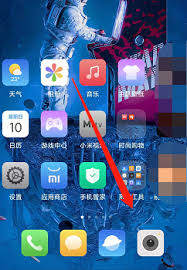
通过以上介绍,相信您已经掌握了如何在小米12上将实况照片转换为视频的方法。无论是为了方便分享还是出于个人爱好,这一技能都能帮助您更好地利用手中的设备,创造出更多有趣的内容。